皆さん こんにちは!
Windowsパソコンを利用していて困る事はありますか?特に今まで普通に利用していたのにも関わらず、或る日突然、変な画面に切り替わったとか・・・
又は、パソコン起動時にいきなりアプリが起動するようになった等。流石にこういう展開はやめて欲しいのですが、有るんですよね~。
ついこないだアップデートしたら、Xboxが表示されるようになって悩んだものです。
今回の記事は『Windows自動起動設定!PC起動時にXboxアプリ表示しない方法』についての内容になります。
参考になるのか?分かりませんが、最後まで読んで頂けると幸いです。
Windowsパソコンを起動時に困ること
ここでは、Windowsに立ち上げた時に困ると感じる出来事についての内容になります。

Windowsアップデートは注意
パソコンを起動した時に最適に感じるパターンとしてはデスクトップ画面が表示されることに尽きるのではないでしょうか?
それなのにも関わらず、Windowsをアップデートすると、いきなり設定が変更されてスタートアップ時にアプリが勝手に起動する場合があります。
今までは何も表示されなかったのに、どうして急にアプリが起動するようになってしまったんだろう?といった感じで困惑するのである。
でも、普通にウィンドウを終了させれば良いので実際にはそんなに困ったりする事でもないのが実情になります。
起動時にXboxアプリが表示されるのは困る!
Windowsパソコンをどのように利用しているのか?によっても変わりますが、ゲーム利用していない場合では、パソコン起動時にXboxアプリが表示されるのは正直のところ、やめて欲しいと感じるのではないでしょうか?
パソコンではゲームをしないのにも関わらず、パソコンを立ち上げると、勝手にXboxアプリが起動するので困ります。
今まではこのようになっていなかったのに、Windowsをアップデートしたら、パソコンの立ち上げ時 又は 再起動時に必ず表示されるのである。
こういう事をされるとハッキリ言って何か圧力を感じるのですが、余計にこんなの利用したくない!と思ってしまいます。
Windows起動時に表示されるXboxアプリ
ここでは、Windowsをアップデートしたら、Xboxアプリがパソコン起動時に自動起動するようになったについての内容になります。
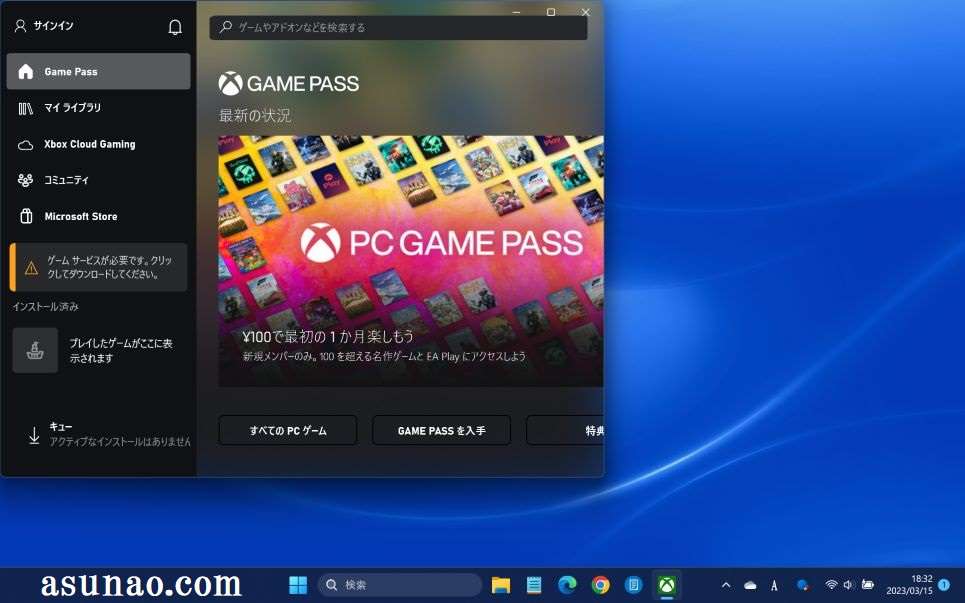
パソコン起動時にXboxアプリが自動起動
Windowsパソコンを利用していて、今まではパソコン起動時に特別なアプリが自動的に起動するといった経験が過去に2~3回ぐらいしかないです。
それが・・・Windowsをアップデートしたら、いきなりそのようにアプリが起動するようになってしまったら、流石にビックリします。
明らかに意図を感じると言った方が正解になります。そんな事をしても必ずしも皆さんがXboxを利用するとは限らないと思うんですよね!
むしろ、筆者のように余計に目障りに感じる場合も有ると思います。
パソコンではゲーム利用していない!
筆者の場合は、Windowsパソコンでゲーム利用していないため、パソコンの立ち上げ時 又は 再起動時にXboxアプリが自動的に起動されるのは迷惑そのものになります。
ゲーム利用している人にとっては便利に感じるかも知れませんが、アップデートしたら勝手に自動起動するように設定されるというのは明らかに迷惑に感じます。
とはいえ、実際には、ウィンドウを簡単に閉じる事ができるので、そのままにしておけば良いかな?と思いますがゲームしていないので毎回は流石に鬱陶しいです。
そういう経緯もあり、パソコン立ち上げ時に自動起動しないように設定変更しています。
Windows自動起動設定!PC起動時にXboxのオフ方法
ここでは、パソコンを立ち上げ時に勝手に起動されるXboxアプリを自動起動しないように設定する方法についての内容になります。

スタートアップ時にアプリの自動起動は設定変更できる
パソコンでゲーム使用していないのにも関わらず、パソコンを立ち上げる度に自動的に起動するXboxアプリを起動しないように設定はできるのかな?
結論から先に言えば、設定変更(スイッチをオフに設定)する事で誰でも簡単に、スタートアップ時のXboxアプリ自動起動しないように設定変更できます。
Xboxアプリの自動起動をオフにする設定方法
① 設定を表示
Windowsパソコン起動時に自動的にXboxアプリが起動されるので、これを起動しないように設定する場合は設定変更を行う必要があります。
先ずは、スタートメニューを開いて設定を表示 又は タスクバーを右クリックして、タスクバーの設定を表示します。
② アプリを選択
スタートメニューから設定を開いた場合ではシステムが表示されます。タスクバーの設定から開いた場合では個人用設定が表示されます。
この状態で、左側に表示されているメニューから「アプリ」をクリックして選択します。
③ スタートアップ
設定→アプリを開くと、一番下の項目にスタートアップが有ります。このスタートアップを選択すると、各種スイッチが表示されます。
このスイッチ一覧の中にXboxのスイッチ(Xbox App Serices)がオンと表示されているのを確認します。このスイッチをクリックするとオフに設定できます。
Windows自動起動設定!スタートアップのアプリは確認を
ここでは、パソコン立ち上げ時に自動起動するアプリは確認しておいた方が良いのではないでしょうか?についての内容になります。

スタートアップのアプリは確認を
どうして、スタートアップ時に自動起動されるアプリを確認した方が良いのか?と言うと、自分では気が付いていないアプリも有ったりするからです。
Xboxアプリのように実際に利用していないのにも関わらず、毎回のように起動時に表示されるのは流石に鬱陶しいと感じるパターンも有れば、表示されないで常駐している場合もあります。
自分が使っているパソコンなのにも関わらず、パソコン起動時にどのようなアプリが自動起動されるのか?は確認しておくのが良いです。
システムトレイアイコンやウィジェットで利用しているアプリもスタートアップに含まれていると思います。

スタートアップのアプリをオフにすると困る場合もある
Windowsパソコンのデスクトップ上にはフローティングできるアプリのウィジェットをペタペタと貼り付けている場合もあります。
このような場合では、スタートアップ時に自動起動されるようになっていますが、こんなアプリは使っている覚えがないからオフにしてしまえばOKといった感じにオフに設定すると困る場合があります。
何故か?と言うと、パソコンを立ち上げた時や再起動時にウィジェットがデスクトップ画面に表示されないからです。
この時点で、スタートアップのスイッチをオフに設定してしまったから表示されないんだ!という事に気が付くのである。
結果的に二度手間になってしまいますから、このようなミスは避けた方が良いです。

